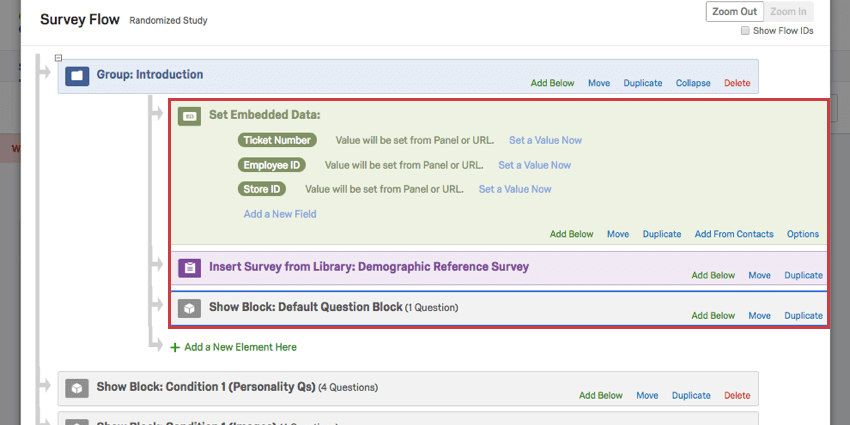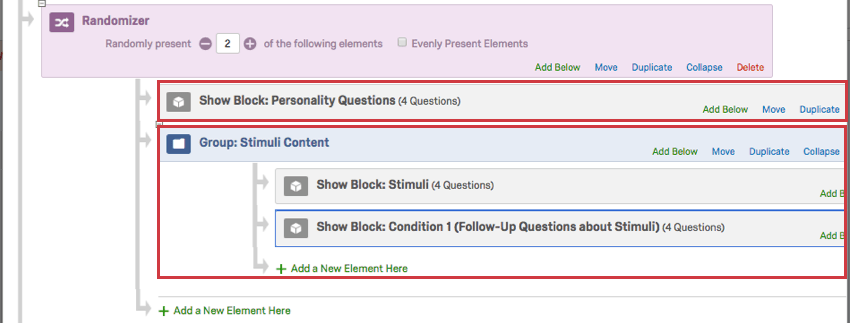Agrupamiento de elementos en el Flujo de la Encuesta
Acerca de los grupos de Flujo de la Encuesta
¿Alguna vez has necesitado agrupar elementos en tu aleatorizador para que aparezcan en un orden fijo? ¿Alguna vez has necesitado organizar contenido, pero la ramificación no parece del todo correcta? ¡Entonces un grupo de flujo de la encuesta es para ti!
El grupo le permite agrupar elementos en su flujo de la encuesta juntos. Esta página explica cómo crear un grupo y cómo usarlo en algunos escenarios comunes.
Agregar un grupo
- En el editor de encuesta , vaya a Flujo de la encuesta haciendo clic en el icono de flujo de la encuesta en la barra de navegación izquierda.

- Hacer clic Agregar a continuación en un bloque específico para agregar un grupo debajo de él, o haga clic en Agregar un nuevo elemento para colocar un grupo en la parte inferior del Flujo de la Encuesta.
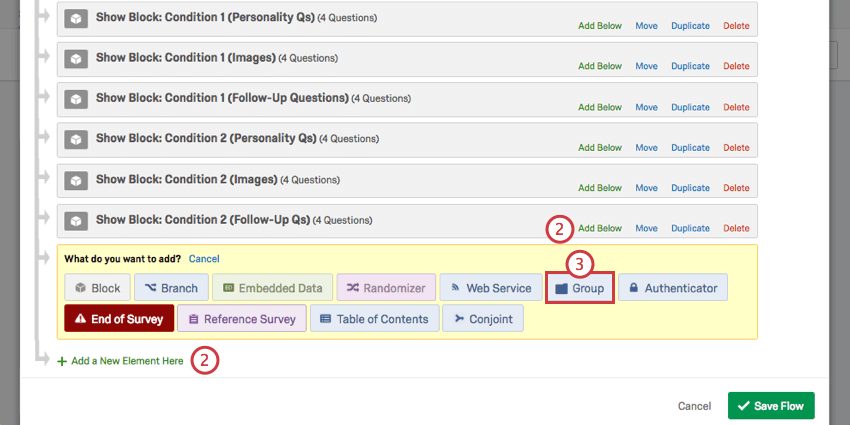 Consejo Q: Siempre puedes mover este elemento más tarde.
Consejo Q: Siempre puedes mover este elemento más tarde. - Seleccionar Grupo.
- Hacer clic Grupo sin título Para cambiarle el nombre, haga clic en Hecho. Esto es para ayudarte a organizar el contenido, de modo que no tengas que agregar un nombre si no es necesario.
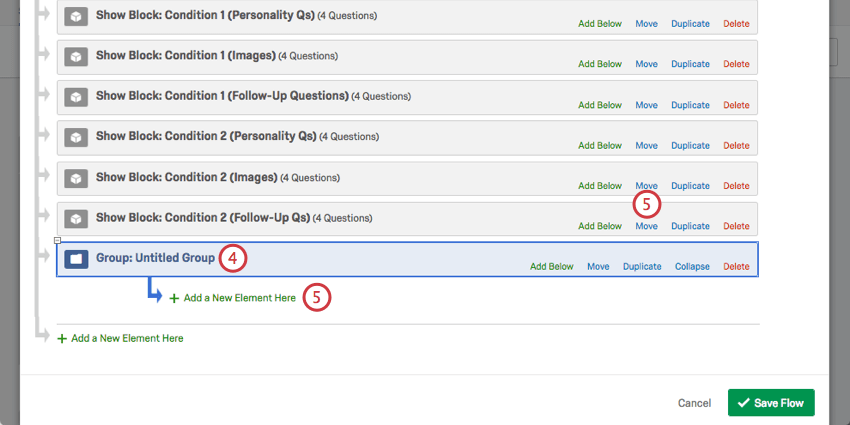
- Haga clic en el Añade un nuevo elemento aquí eso es sangrado debajo del grupo para agregar nuevos elementos dentro del grupo. También puedes hacer clic Mover en cualquier elemento que quieras agregar al grupo y arrástralo debajo.
- Hacer clic Guardar flujo cuando hayas terminado con tus ediciones.
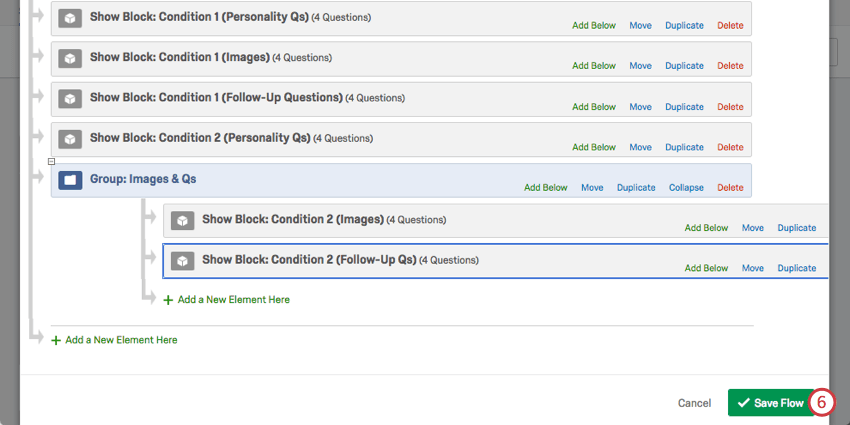
Organizar contenido con grupos
Los elementos de grupo pueden ser útiles para mantener los bloques emparejados. Esto es útil si el contenido siempre debe permanecer junto, pero necesitas usar bloques separados para ello. Esta agrupación también se puede utilizar para mover muchos elementos juntos, sin tener que mover los elementos uno por uno.
Ejemplo: Tiene un grupo de introducción que incluye un bloque, un elemento de datos embebidos y una encuesta de referencia. Muchos colegas están trabajando en esta encuesta contigo y quieres asegurarte de que este contenido nunca se separe.
- Crear un elemento de grupo.
- Arrastre los elementos apropiados debajo haciendo clic Mover y arrastrar esos objetos para que queden sangrados debajo del grupo.
- Nombra el grupo para aclarar para qué lo estás utilizando.
Orden de visualización fija dentro de la aleatorización
Aleatorizar bloques es una excelente forma de garantizar que el orden de presentación no afecte las respuestas que dan los sujetos. Sin embargo, a veces es inevitable que determinados contenidos bajo una aleatorizador tiene que aparecer en un orden determinado. Por ejemplo, querrás asegurarte de que los estímulos siempre aparezcan antes de las preguntas de seguimiento sobre esos estímulos.
En nuestro ejemplo de configuración, tenemos bloques dedicados a preguntas de personalidad, estímulos y preguntas de seguimiento sobre estímulos. Queremos que los estímulos siempre aparezcan antes del bloque de preguntas de seguimiento, pero no nos importa si las preguntas de personalidad aparecen antes o después del contenido relacionado con los estímulos.
Debajo del aleatorizador, agregamos el bloque de preguntas de personalidad. Luego agregamos un elemento de grupo y arrastramos el bloque Estímulos y el bloque Seguimiento debajo de este grupo. Vea la configuración a continuación.
Tipos de proyectos en los que está disponible esta función
Puede agrupar elementos en cualquier tipo de proyecto que le permita personalizar un flujo de la encuesta. Esto incluye lo siguiente: